Opmerking: We willen u graag zo snel mogelijk de meest recente Help-inhoud in uw eigen taal bieden. Deze pagina is automatisch vertaald en kan grammaticale fouten of onnauwkeurigheden bevatten. Wij hopen dat deze inhoud nuttig voor u is. Kunt u ons onder aan deze pagina laten weten of de informatie nuttig voor u was? Hier is het Engelstalige artikel ter referentie.
In dit artikel wordt beschreven hoe tekst handmatig toevoegen aan de overlappende gedeelten van de cirkels in een Venn-diagram. Tekst toevoegen aan de niet-overlappende gedeelten van een cirkel of wijzigen van kleuren of stijlen van een Venn-diagram, raadpleegt u een Venn-diagram maken.
Opmerking: Zorgt, voordat u begint, dat uw presentatie of document een SmartArt-afbeelding met de indeling Venn-diagram bevat.
-
Klik in de presentatie op het Venn-diagram waaraan u tekst wilt toevoegen.
-
Klik op de pijl onder vormenop het tabblad Invoegen in de groep illustraties en klik vervolgens onder Onlangs gebruikte Shapes, klikt u op Ovaal.
-
Teken boven op het Venn-diagram een ovaal dat ongeveer even groot is als de overlappende gedeelten van de cirkels.
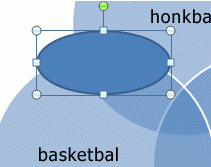
-
Draai het ovaal zodanig dat het in dezelfde hoek komt te staan als de overlappende gedeelten van de cirkels.
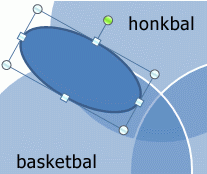
-
Verplaats het ovaal om de tekst over de overlappende gedeelten van de cirkels te plaatsen.
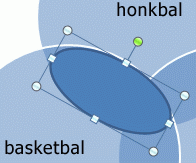
-
Met de rechtermuisknop op de ovaal op Tekst toevoegenen typ vervolgens uw tekst.
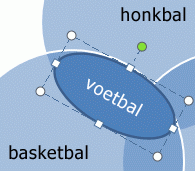
-
Klik met de rechtermuisknop op het ovaal en klik vervolgens op Vorm opmaken .
-
Selecteer onder Opvullingde optie geen opvulling.
-
Klik onder lijnselecteert u geen lijn.
-
Klik op Sluiten.
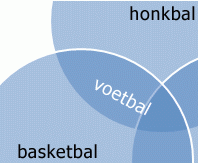
-
Klik in de presentatie op het Venn-diagram waaraan u tekst wilt toevoegen.
-
Klik op de pijl onder vormenop het tabblad Invoegen in de groep illustraties en klik vervolgens onder Onlangs gebruikte Shapes, klikt u op Ovaal.
-
Teken boven op het Venn-diagram een ovaal dat ongeveer even groot is als de overlappende gedeelten van de cirkels.
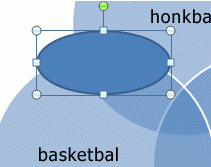
-
Draai het ovaal zodanig dat het in dezelfde hoek komt te staan als de overlappende gedeelten van de cirkels.
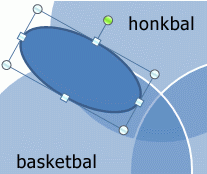
-
Verplaats het ovaal om de tekst over de overlappende gedeelten van de cirkels te plaatsen.
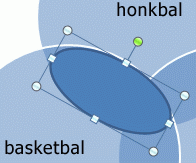
-
Klik met de rechtermuisknop op het ovaal, klik op Tekst bewerken en typ de gewenste tekst.
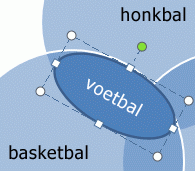
-
Klik met de rechtermuisknop op het ovaal en klik vervolgens op Vorm opmaken .
-
Selecteer op het tabblad Opvullinggeen opvulling.
-
Klik op het tabblad Lijnkleur selecteert u geen lijn.
-
Klik op Sluiten.
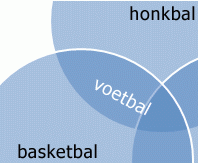
-
Klik in de presentatie op het Venn-diagram waaraan u tekst wilt toevoegen.
-
Klik op de pijl onder vormenop het tabblad Invoegen in de groep illustraties en klik vervolgens onder Onlangs gebruikte Shapes, klikt u op Ovaal.
-
Teken boven op het Venn-diagram een ovaal dat ongeveer even groot is als de overlappende gedeelten van de cirkels.
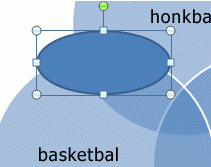
-
Draai het ovaal zodanig dat het in dezelfde hoek komt te staan als de overlappende gedeelten van de cirkels.
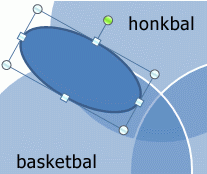
-
Verplaats het ovaal om de tekst over de overlappende gedeelten van de cirkels te plaatsen.
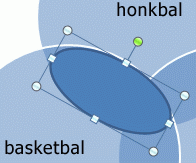
-
Klik met de rechtermuisknop op het ovaal, klik op Tekst bewerken en typ de gewenste tekst.
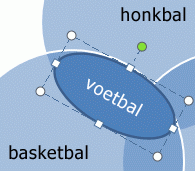
-
Voer een van de volgende handelingen uit:
In PowerPoint en Excel:
-
Klik met de rechtermuisknop op het ovaal en klik vervolgens op Vorm opmaken .
-
Selecteer op het tabblad Opvullinggeen opvulling.
-
Klik op het tabblad Lijnkleur selecteert u geen lijn.
-
Klik op Sluiten.
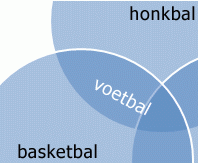
In Word en Outlook:
-
Klik met de rechtermuisknop op het ovaal en klik vervolgens op AutoVorm opmaken .
-
Ga naar het tabblad Kleuren en lijnen en sleep de regelaar Doorzichtigheid onder Opvullen naar 100%.
-
Klik op het menu kleur op het tabblad kleuren en lijnen onder lijnen selecteer vervolgens Geen kleur.
-
Klik op Sluiten.
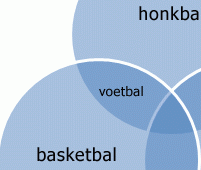
-










